في القسمين السابقين، تعلمنا كيفية بناء مترجم جافا وقدمنا أول برنامج جافا، فكيف يتم تشغيل كود جافا؟
publicclassMain{publicstaticvoidmain(String[]args){System.out.println(Hiwww.dotcpp.com);}}لنأخذ نظام التشغيل Mac كمثال (وينطبق الشيء نفسه على نظام التشغيل Windows)، ابحث أولاً عن موقع لإنشاء مجلد جديد، مثل java (أكثر توحيدًا)، وقم بإنشاء مستند جديد، وانسخ الكود أعلاه فيه، ثم احفظ اسم الملف باسم Main.java عند الحفظ. سبب هذا التغيير هو أن اسم الملف Main يجب أن يكون متسقًا مع اسم الفئة، ويجب تغيير اللاحقة إلى java للإشارة إلى أن هذا ملف java. بعد الحفظ، افتح الوحدة الطرفية (cmd في Windows) واستخدم الأمر cd للتبديل إلى مجلد Java، ثم أدخل الأمر javac لتجميعه في ملف bytecode، أي أدخل الأمر: javac Main.java، مثل يظهر أدناه:
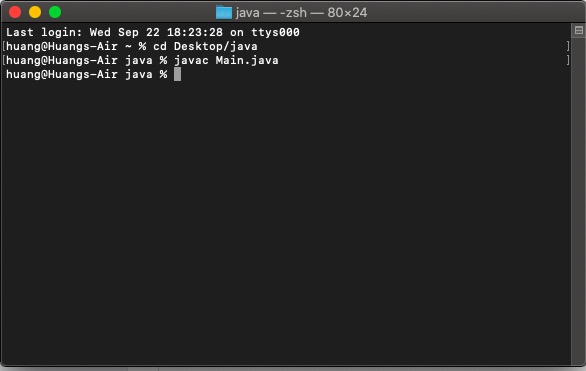
ثم دعونا نلقي نظرة على مجلد جافا الذي تم إنشاؤه حديثا هل هناك ملف إضافي؟
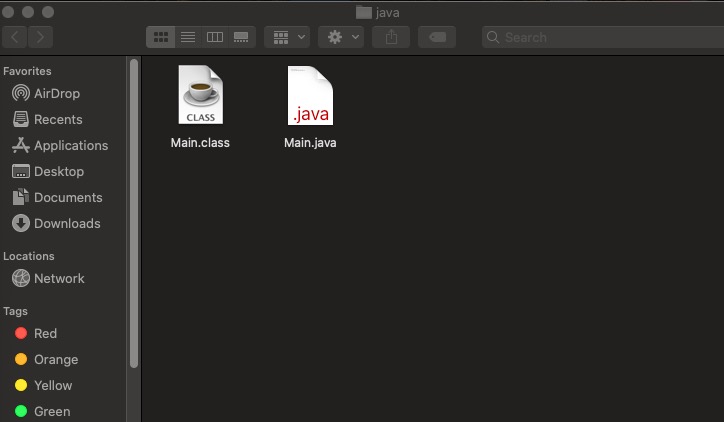
هذا صحيح، فئة Main.class الموجودة على اليمين هي ملف Java bytecode الذي تم إنشاؤه بواسطة أمر javac الآن، ويمكن تنفيذه. لتفسير أمر Java وتنفيذه، استمر في إدخال الأمر: java Main ، كما هو موضح أدناه:
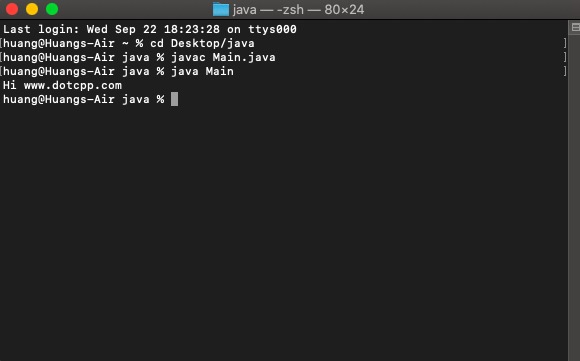
يمكنك أن ترى أنه بعد تنفيذ الأمر، يتم عرض تأثير تشغيل الكود على الشاشة، ويتم عرض رمز "Hi www.dotcpp.com" هل تفهمه؟
يمكنك اتباع هذه الفكرة ومحاولة تشغيل الكود الأول الخاص بك من خلال جهاز الكمبيوتر، سواء كان نظام Windows أو mac أو حتى نظام Linux، وتشعر بتأثير الكود!
ملاحظة: تجدر الإشارة إلى أنه عند كتابة كود Java في المترجم المحلي الخاص بك، فإن الطريقة الرئيسية هي Main ويمكن أن يكون اسم الفئة أسماء أخرى، وليس من الضروري أن يكون Main بالضرورة، ولكن إذا تم استخدامه على مواقع مفتوحة أو مواقع ويب مختلفة التي تقوم بتشغيل التعليمات البرمجية عبر الإنترنت قد تكون هناك متطلبات يجب إصلاحها كنقطة دخول رئيسية.
publicclassMain{publicstaticvoidmain(String[]args){}}